Varias veces en este blog he hablado de la tarea de chinos que resulta empezar a utilizar el DNIE para cualquier cosa. Desde instalar el tarjetero hasta poder usarlo para algo útil se pueden perder 2 o 3 horas, salvo que uno sepa qué pasos tiene que dar y en qué orden. Y hoy vamos a hablar de eso precisamente.
RECETA DE CÓMO OBTENER EL CERTIFICADO DE LA FNMT A PARTIR DEL DNIE
Ingredientes:
- Un DNIE con su clave (lo que viene en el sobre-sorpresa que nos dan en la comisaría a renovarlo. Si uno no sabe cuál es, pasar al apéndice I)
- Un tarjetero/lector de smartcards (~ tarjetero)
- Un ordenador con Firefox (o IE si no hay más remedio)
- Conexión a Internet (es de Perogrullo, pero conviene tenerlo claro)
Pasos
- Descargamos el driver del tarjetero en esta página: http://www.dnielectronico.es/descargas escogiendo nuestro S.O. y cogiendo el instalable (el enlace está en la parte superior, en azul)
- Instalamos los drivers del tarjetero. Los instalaremos con privilegios de administrador (botón derecho «Instalar como administrador» en el fichero en cuestión si estamos en Windows). Básicamente es siguiente-siguiente-siguiente y reiniciar el ordenador al llegar al final.
- Descargamos e instalamos todos los certificados raíz y de autoridad que vienen aquí: http://www.dnielectronico.es/seccion_integradores/certs.html . Para instalarlos en Chrome y en IE, vale con que hagamos doble click en cada uno y marquemos las 3 casillas. Cada certificado se ubicará en su almacén correspondiente (si es raíz, en el raíz, si es un servidor en el de servidores, …). Para Firefox habrá que ir a Herramientas – Opciones y en los certificados ir poniéndolos uno a uno, eligiendo nosotros el almacén.
- Ahora ya tenemos el equipo listo para autenticar y firmar. Para probar que está OK, si en Firefox com en IE vamos a Herramientas – Certiifcados, con el DNIe conectado al USB y con nuestro DNI metido nos aparecerán 2 certificados más aparte de los que estén ya instalados. Uno podrá AUTENTICAR y el otro FIRMAR. Si sale esto, vamos por buen camino, si no, ir a paso 5 y repetir la prueba.
- Descargamos e instalamos el Configurador de la FNMT (en el momento de escribir este post la versión es la 3.5). Este configurador lo que hará será ajustar las zonas de seguridad de nuestros navegadores. Importante que una vez descargado cerremos todas las ventanas de nuestros navegadores y lo ejecutemos como administrador.
- Una vez configurado, con Firefox o con IE nos vamos a esta página con el tarjetero conectado y el dnie dentro y empezamos por el paso 2.
- Solicitamos el certificado rellenando todos los datos, sobre todo el email.
- Nos llegará un email con un número.
- Usamos ese número en la siguiente página junto al dni y el apellido para dejar instalado el certificado en el navegador.
- IMPORTANTE: una vez que el certificado está instalado (nos sale un mensaje que así lo dice) entramos en Herramientas – Opciones – Certificados y sacamos una copia de seguridad (marcando la opción de «Exportar clave privada»)
APÉNDICE I – Errores que nos podemos encontrar
– Error: «No se pudieron generar las claves» en página https://www.sede.fnmt.gob.es/certificados/persona-fisica/obtener-certificado-con-dnie/solicitar-certificado
El problema viene de que las zonas de seguridad del navegador no están configuradas correctamente. Utiliza el configurador AEAT para configurarlas bien. En Firefox el mensaje que nos aparecerá será este:
This Connection is Untrusted
You have asked Firefox to connect securely to apuc20.cert.fnmt.es, but we can’t confirm that your connection is secure.
Normally, when you try to connect securely, sites will present trusted identification to prove that you are going to the right place. However, this site’s identity can’t be verified.
What Should I Do?
If you usually connect to this site without problems, this error could mean that someone is trying to impersonate the site, and you shouldn’t continue.
apuc20.cert.fnmt.es uses an invalid security certificate.
The certificate is not trusted because the issuer certificate is unknown.
(Error code: sec_error_unknown_issuer)
– Error: No reconoce los certificados del dnie
Mira si la luz verde del tarjetero se enciende al entrar en una página que pida los certificados (de test por ejemplo) o al acceder a los certificados del navegador. Si no se enciende, no tendrás bien configurados los drivers del tarjetero.
– Error: En IE y Chrome funciona pero en Firefox no.
Problema de instalación de las librerías CAPICOM que son las que se encargan de que se hablen tarjetero y navegador. Hay bastantes referencias en Internet de cómo configurar las CAPICOM, y un par tutoriales míos que explican cómo hacerlo.
– No tienes la password/pin de tu dnie
Puedes seguir los mismos pasos que para renovar los certificados de tu dnie.
… Y luego se nos llena la boca diciendo que España tiene dnie y blablabla. Cuando la población sea capaz de instalar fácilmente el dnie y sus drivers, entonces hablamos.
Relacionado: Aquí también hablan de «Cómo renovar el certificado»

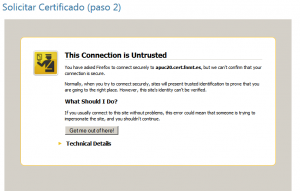
Hola,
Muy útil, más viendo que poco a poco han sacado más cosas (esa herramienta para ajustar los niveles de seguridad no estaba hace un tiempo).
Una cosa que al final no has puesto: si no tienes el Password del dnie…
Saludos!
Cierto a ambas. El configurador debe ser de este año o como mucho del pasado, porque antes no estaba. Es una de las cosas que habría ayudado bastante si hubiera estado desde un principio. A lo otro, ¡añadido!
Pues yo he instalado el configurador AEAT dos veces (con sus consiguientes reinicios), he importado los certificados manualmente en los dos únicos navegadores soportados… y sigo obteniendo todos y cada uno de los mensajes de error descritos en esta página, además de algunos nuevos.
Y gracias a Dios que de los controladores del lector ahora se encarga Microsoft así que al menos he me he ahorrado las dos horas que me costó en mi anterior ordenador.
En fin, está claro que el maldito DNIe sólo sirve para hacer fotocopias como toda la vida.
El dnie siempre va a ser una asignatura pendiente. Cada vez que se hace un esfuerzo en un punto, descuidan el resto, y se nota.